كيفية إيقاف تشغيل Chromecast
بمجرد البدء في استخدام ملف Chromecast قد تلاحظ أنه ليس من السهل دائمًا معرفة كيفية إيقاف تدفقات Chromecast. تتخذ هذه المشكلة أشكالًا مختلفة ، بما في ذلك إيقاف البث المباشر أو إيقاف تشغيل إشعارات Chromecast أو إيقاف تشغيل جهاز Chromecast تمامًا.
كيفية إيقاف تشغيل Chromecast بالكامل
لسوء الحظ ، لا تأتي أجهزة Chromecast بمفتاح تشغيل وإيقاف. من المفترض استخدامها كجهاز يعمل دائمًا ، مع شاشة عرض رئيسية ستظهر على شاشة التلفزيون عندما لا يكون الجهاز قيد الاستخدام.
ومع ذلك ، قد لا يرغب بعض الأشخاص في استخدام الشاشة التي تعمل دائمًا ، أو لا يرغبون في ظهور جهاز Chromecast على الشبكة المنزلية أثناء عدم استخدامه.
هناك طريقتان يمكنك من خلالهما تحقيق ذلك. تعمل أي من الطريقتين التاليتين على إيقاف تشغيل أجهزة Chromecast بحيث لا تعود متصلة بجهاز واي فاي شبكة الاتصال.
افصل الطاقة
أسهل طريقة لإيقاف تشغيل جهاز Chromecast هي فصل الطاقة. تأتي أجهزة Chromecast بمنفذ طاقة يتم توصيل شاحن الحائط به. إذا قمت بفصل الشاحن عن هذا المنفذ ، فسيتم إيقاف تشغيل جهاز Chromecast.
استخدم المكونات الذكية
إذا كنت لا ترغب في النهوض لإيقاف تشغيل جهاز Chromecast الخاص بك ، فإن البديل هو توصيل جهاز Chromecast به

إذا كنت لا ترغب في إيقاف تشغيل جهاز Chromecast الخاص بك ، فيمكنك دائمًا إيقاف تشغيل التلفزيون نفسه. فقط ضع في اعتبارك أن هذا سيبقي Chromecast متصلًا بشبكة Wi-Fi الخاصة بك وسيظل يظهر كجهاز نشط عندما يبحث الأشخاص في شبكتك عن الأجهزة المتاحة لإرسالها إليها.
كيفية تعطيل إخطارات شبكة Chromecast
غالبًا ما يواجه الأشخاص مشكلة واحدة عند استخدام أجهزة Chromecast متعددة في نفس المنزل وهي أنه يمكن لأي شخص التحكم في أي جهاز Chromecast آخر. هذا يعني أنك عندما تكون في منتصف مشاهدة شيء ما ، يمكن لشخص آخر مقاطعة فريقك لبث المحتوى الخاص به.
يمكنك منع ذلك عن طريق تعطيل إشعارات الشبكة.
قم بتشغيل ملف تطبيق Google Home على هاتفك.
قم بالتمرير والنقر فوق جهاز Chromecast الذي تريد تعطيل إشعارات الشبكة له.
في شاشة جهاز التحكم عن بعد ، انقر فوق هيأ أعلى يمين الشاشة. سيؤدي هذا إلى فتح الإعدادات لجهاز Chromecast هذا.
-
قم بالتمرير لأسفل إلى ملف إعدادات الجهاز الصفحة والتبديل دع الآخرين يتحكمون في وسائطك لتعطيله.
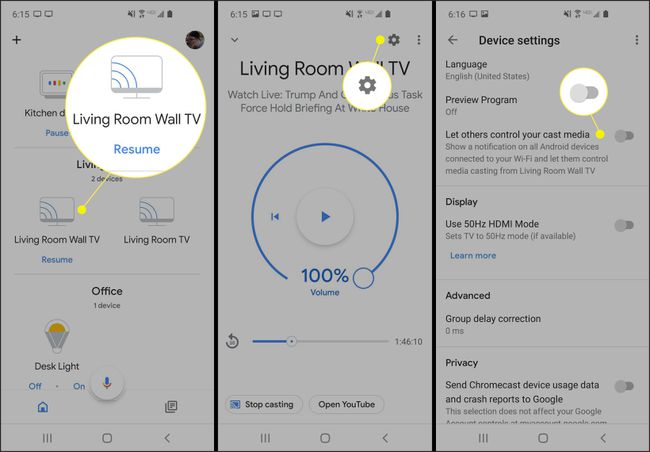
سيؤدي تعطيل هذا إلى إيقاف تشغيل الإشعار على الأجهزة المحمولة الأخرى في المنزل التي تسرد أجهزة Chromecast قيد الاستخدام. لهذا السبب ، لن يتمكن مستخدمو Chromecast الآخرون من إيقاف تشغيل دفق Chromecast الخاص بك لإرسال البث الخاص بهم.
كيفية إيقاف الإرسال إلى Chromecast
هناك بعض أجهزة Chromecast المتوافقة تطبيقات من المعروف أنها تفقد التحكم في تدفق Chromecast الذي تقوم بتشغيله باستخدام هذا التطبيق. زوجان من الأمثلة هما أمازون برايم فيديو لاعب على الهاتف المحمول ، و هولو مشغل فيديو قائم على المتصفح. قد تجد أنك فقدت القدرة على التحكم عن بعد في Chromecast ، ولم يعد بإمكانك التحكم في الصوت أو تغيير شريط وقت الفيلم أو التوقف عن الإرسال.
عندما يتعذر عليك إيقاف تشغيل دفق Chromecast من هذه التطبيقات ، فاتبع هذه الخطوات لاستعادة التحكم.
باستخدام جوجل كروم
افتح ملف متصفح جوجل كروم.
-
حدد ملف ثلاث نقاط في الزاوية اليمنى العليا لفتح إعدادات المتصفح ، ثم حدد يقذف.
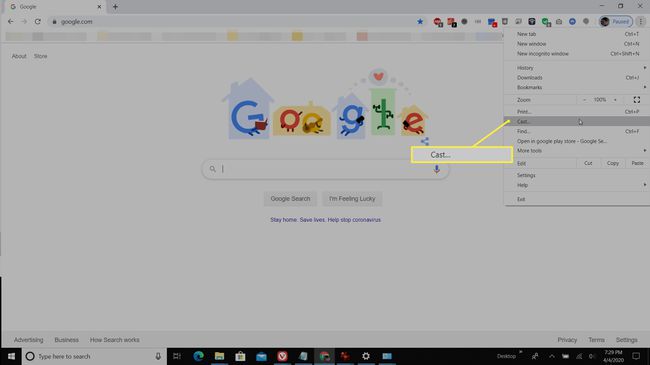
-
من المفترض أن ترى جهاز Chromecast يعمل حاليًا باللون الأزرق. لإيقاف جهاز Chromecast هذا ، حدده من القائمة. إذا كان Google Chrome متصلاً بجهاز Chromecast بشكل صحيح ، فيجب أن يؤدي ذلك إلى إيقاف Chromecast.
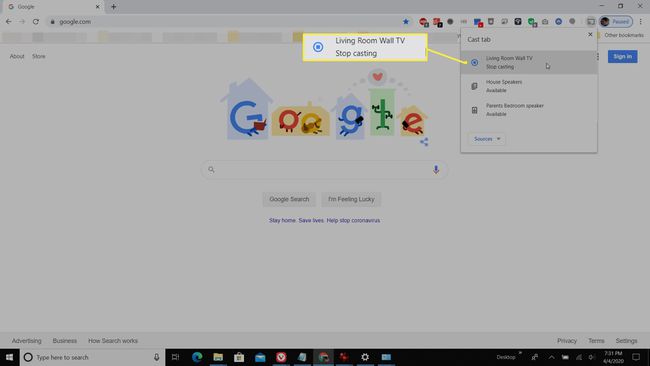
باستخدام تطبيق Google Home
إذا لم ينجح استخدام Chrome ، فافتح تطبيق Google Home على جهازك المحمول ، لأنه يتمتع بالتحكم الكامل في كل جهاز Chromecast في المنزل. انقر فوق جهاز Chromecast الذي تريد إيقافه ، ثم حدد على شاشة الجهاز توقف عن الصب في الأسفل.
